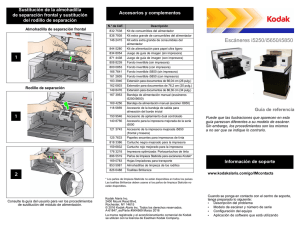Guía del usuario de la impresora KODAK DL2100 Duplex Printer
Anuncio
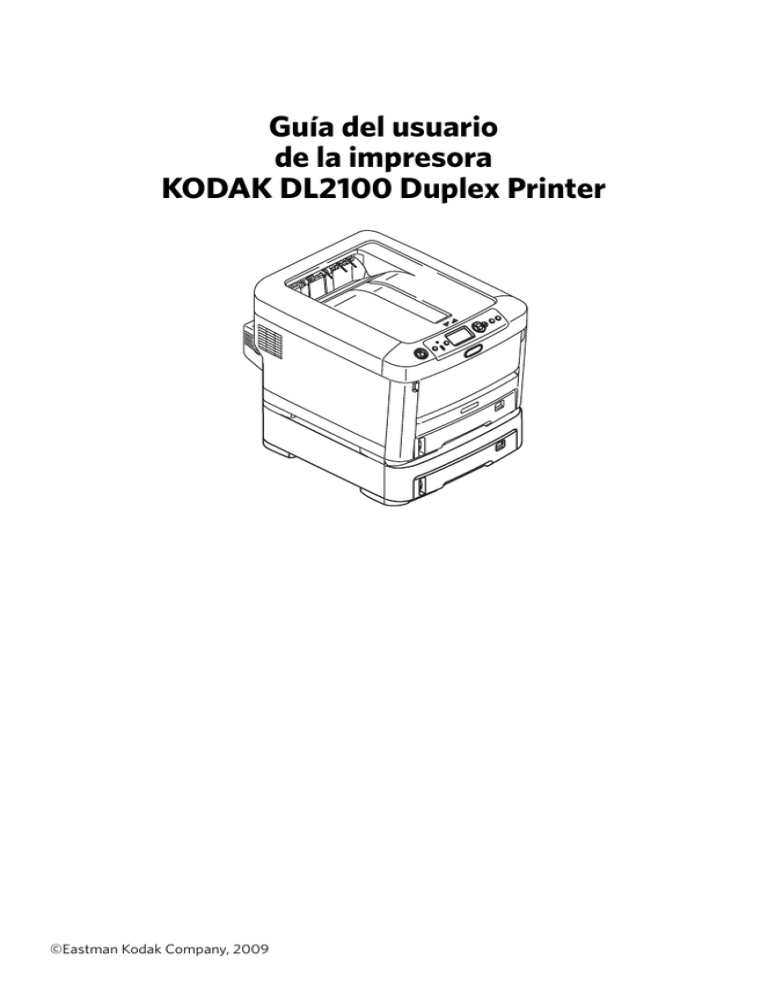
Guía del usuario de la impresora KODAK DL2100 Duplex Printer ©Eastman Kodak Company, 2009 Contenido Información sobre seguridad ........................................................... 2 Descripción general............................................................................ 4 Vista frontal................................................................................. 4 Vista posterior ............................................................................ 5 Uso del menú de la impresora................................................ 6 Impresión del informe de configuración .............................. 6 Carga de soportes............................................................................... 7 Carga de papel y papel para tarjetas de felicitación......... 7 Cambio de los cartuchos de tóner......................................... 8 Mantenimiento .................................................................................... 11 Accesorios ................................................................................... 11 Sustitución del tambor de imagen......................................... 12 Sustitución de la cinta de transferencia ............................... 14 Sustitución del fusor.................................................................. 15 Limpieza del cabezal LED ........................................................ 16 Eliminación de atascos de papel ..................................................... 17 Solución de problemas ...................................................................... 22 Solución de mensajes de error de la impresora ................. 22 Solución de mensajes de error en el kiosco ........................ 23 Solución de mensajes de error en KODAK Advanced Picture Exchange.................................................... 26 Corrección del desajuste de impresión................................ 29 Limpieza de los rodillos de alimentación frontales ........... 29 Limpieza de los rodillos dúplex .............................................. 30 Especificaciones .................................................................................. 32 1 Información sobre seguridad Siga estas instrucciones para evitar daños materiales y personales. Asegúrese de leer toda la documentación atentamente y consérvela para tenerla de referencia en el futuro. Para conectar y desconectar el cable de alimentación de la toma de corriente, hágalo siempre sujetando el enchufe. Si tira del cable para desconectarlo, éste podría pelarse y dar lugar a un incendio o una descarga eléctrica. Asegúrese de leer, comprender y seguir todas las etiquetas de advertencia y de instrucciones del producto para evitar cualquier riesgo de daños personales. Este producto cuenta con un enchufe con toma a tierra para mayor seguridad y sólo se podrá conectar a una toma de tierra. No intente anular la conexión a tierra. De lo contrario, puede producirse un incendio o una descarga. Compruebe el peso del producto y tome todas las precauciones necesarias para prevenir cualquier riesgo o daño personal. Si utiliza una alargadera o una regleta de conexiones, asegúrese de que toda la potencia de alimentación (amperios) de los equipos conectados es inferior a la potencia máxima de la alargadera, la regleta de conexiones o la toma de corriente. Si el producto se proporciona con una regleta de conexiones integrada, no debe utilizarse ninguna regleta ni alargadera adicional para su conexión a la toma de corriente. De lo contrario, puede producirse un incendio o una descarga. Coloque el producto en una superficie plana y sólida que sea lo suficientemente fuerte para soportar su peso y evitar así cualquier riesgo de daños personales. Asegúrese de que existe una ventilación adecuada alrededor del producto para evitar un sobrecalentamiento y cualquier riesgo de incendio. Mantenga el producto alejado de fuentes de calor directas como radiadores y de la luz del sol directa para evitar un sobrecalentamiento. Asegúrese de colocar el cable de alimentación de manera que no pueda resultar dañado ni causar tropiezos. Si el cable se pela o resulta dañado, sustitúyalo de forma inmediata para evitar cualquier riesgo de descarga. La alimentación necesaria para este producto es 220-240 V CA, 50/60 Hz. (9,6-31,2 V CC, 4-1,8 A para cualquier producto que funcione con CC). Consulte la etiqueta de potencia del producto para conocer todos los detalles de potencia de alimentación. Asegúrese de que dispone de una toma de corriente adecuada antes de conectar el producto. Si tiene dudas, póngase en contacto con su distribuidor o consúltelo con su proveedor de electricidad local. No retuerza, apriete ni anude el cable de alimentación. Si lo hace, podría causar un sobrecalentamiento que diera lugar a un incendio o descarga eléctrica. Asegúrese de que la toma de alimentación a la que está conectado el producto sea fácilmente accesible en todo momento y no coloque obstáculos delante de ella. Asegúrese de que tanto el producto como los interruptores de alimentación están en la posición de apagado antes de conectar el cable de alimentación de CA. Utilice únicamente el cable de alimentación proporcionado. Si utiliza un cable de alimentación que no esté diseñado para su uso con este producto puede dar lugar a incendios o descargas eléctricas. No conecte ni desconecte el enchufe si tiene las manos mojadas. Si lo hace, podría sufrir una descarga eléctrica. 2 Para evitar el riesgo de incendios y descargas eléctricas, no utilice el cable de alimentación proporcionado con este producto en ningún otro producto eléctrico. No utilice aerosoles altamente inflamables cerca del producto ya que contiene piezas que alcanzan altas temperaturas que pueden causar incendios. Asegúrese de conectar el cable de alimentación y cualquier otro cable del modo indicado en la Guía del usuario. De lo contrario, podría producirse un incendio. Apague el producto antes de limpiarlo para evitar cualquier riesgo de daños personales. Limpie el dispositivo con un paño húmedo. No utilice limpiadores líquidos o en aerosol. Desconecte el producto antes de abrir las cubiertas. De lo contrario, podría producirse una descarga eléctrica. Asegúrese de mantener la ropa y el cabello alejados de las piezas móviles cuando el producto esté en funcionamiento para evitar los posibles riesgos de daños personales. No toque la unidad del fusor cuando la cubierta del producto se encuentre abierta. Permita que se enfríe antes de tocarla. No realice ninguna operación en el producto que no esté especificada en la Guía del usuario. Si lo hace, podría producirse una descarga eléctrica, un incendio o daños personales. Si la carcasa del producto se calienta excesivamente o si huele de forma anormal o emite sonidos extraños, existe riesgo de incendio. Desenchufe el cable de alimentación y póngase en contacto con el distribuidor de productos Kodak. No toque la batería si el producto dispone de una. Existe riesgo de explosión si la batería se sustituye por otra de un tipo incorrecto. No es necesario sustituir la batería durante la vida útil del producto. Si el producto ha sido golpeado o dañado, existe riesgo de descarga eléctrica, incendio y daños físicos. Desenchufe el cable de alimentación y póngase en contacto con el distribuidor de productos Kodak. No arroje cartuchos de tóner ni cartuchos de tambor de imagen a un fuego ya que podría verse afectado por las llamas en caso de explosión. Si entra algún líquido en el producto, existe riesgo de incendio. Desenchufe el cable de alimentación y póngase en contacto con el distribuidor de productos Kodak. Después de instalar memoria adicional, una unidad de disco duro o cualquier otro elemento que se instale en el interior, deben cerrarse o volver a colocarse las puertas abiertas o cubiertas extraídas y fijarlas correctamente para evitar el riesgo de incendios. No coloque contenedores con líquido sobre el producto ya que podrían producirse descargas eléctricas, incendios o daños personales. El ruido acústico de este producto es inferior a 70 dB (A) y se ha medido en cumplimiento con la norma EN ISO 7779. Si algún objeto extraño entra en el producto, existe riesgo de descarga eléctrica, incendio y daños personales. Desenchufe el cable de alimentación principal antes de extraer el objeto. El rango de las condiciones de funcionamiento de este producto es: de 10 a 32 °C (de 50 a 90 °F) y del 20 al 80% de humedad relativa. El uso de este producto fuera de este rango podría producir daños en el mismo. No introduzca objetos extraños en los orificios de ventilación ni utilice el producto con las cubiertas abiertas o sin las puertas ya que podrían producirse descargas eléctricas, incendios o daños personales. 3 Descripción general La impresora KODAK DL2100 Duplex Printer se puede utilizar con KODAK Picture Kiosk o con KODAK Adaptive Picture Exchange para crear álbumes de fotos, calendarios y tarjetas de felicitación impresas por las dos caras. Vista frontal 10 1 2 11 12 3 9 4 5 8 6 7 1. Bandeja de salida 2. Panel del operador 3. Palanca de liberación de la cubierta delantera 4. Pestillo de la cubierta superior 5. Bandeja de papel superior: admite hasta 250 hojas de papel. 6. Bandeja de papel inferior: admite 100 hojas de papel. 4 7. Indicadores del nivel del papel 8. Unidades de tambor de imagen (cian, magenta, amarillo, negro) 9. Unidad dúplex 10. Cabezales LED 11. Palancas de liberación del fusor 12. Cartuchos de tóner (cian, magenta, amarillo, negro) Vista posterior 4 3 5 1 2 1. Interruptor de alimentación 4. Puerto USB 2. Toma de alimentación de CA 5. Puerto Ethernet 3. Unidad dúplex 5 Uso del menú de la impresora Desplazarse hacia arriba Desplazarse hacia atrás En línea Cancelar Desplazarse hacia abajo Intro 1. Pulse [Enter] (Intro) para entrar en el modo de menú. 2. Pulse las flechas hacia arriba o hacia abajo para desplazarse por las categorías, elementos y valores. 3. Pulse [Enter] (Intro) para seleccionar la categoría, elemento o valor que desea cambiar o para seleccionar un ajuste nuevo para un valor. 4. Pulse [On Line] (En línea) para salir del modo de menú. Impresión del informe de configuración El informe de configuración proporciona una lista de la configuración actual del menú de la impresora. 1. Presione: • [Enter] (Intro) • La flecha hacia abajo 2. Seleccione la opción para ver la información de impresión. 3. Pulse [Enter] (Intro). 4. Pulse [Enter] (Intro) para seleccionar “Configuración”. 5. Pulse [Enter] (Intro) para seleccionar “Ejecutar”. Se imprime el informe de configuración. 6 Carga de soportes 4. Airee la pila de papel o papel para tarjetas de felicitación para separar las hojas. Carga de papel y papel para tarjetas de felicitación 1 Importante: Utilice la bandeja superior para papel y la bandeja inferior para papel para tarjetas de felicitación. 1. Extraiga la bandeja adecuada de la impresora. 2. Ajuste la bandeja para cargar el papel o el papel para tarjetas de felicitación. a. Tope posterior b. Guías del papel 3 5. Cargue el papel o el papel para tarjetas de felicitación. Si está cargando papel para tarjetas de felicitación, asegúrese de: • Cargarlo en la bandeja inferior. • Cargarlo con el doblez hacia arriba. • Cargar un paquete de 100 hojas. Papel a b 3. Ajuste el dial al tamaño de papel que vaya a utilizar. Si va a cargar papel para tarjetas de felicitación, gire el dial hasta la posición “en blanco”. Doblez 7 Papel para tarjetas de felicitación 6. Inserte la bandeja. Si aparece el mensaje de tóner vacío en la pantalla LCD: 1. Asegúrese de que tiene una hoja de papel para colocar encima el cartucho usado. Importante: no deje abierta la cubierta superior durante más de 5 minutos si los tambores de imagen están en la impresora. 2. Abra la cubierta superior. Precaución: El fusor alcanza temperaturas extremadamente altas durante su funcionamiento normal. No lo toque. 3. Retire el cartucho con cuidado: a. Levante la palanca de liberación del tóner. b. Sujete el extremo derecho del cartucho y extráigalo de la impresora. Cambio de los cartuchos de tóner Precaución: En caso de inhalación del tóner, beba agua. En caso de que el tóner entre en contacto con los ojos, enjuáguese los ojos con abundante agua fría. Acuda a recibir atención médica inmediatamente después. Importante: para reducir el gasto de tóner y posibles errores del sensor de tóner, no cambie los cartuchos hasta que aparezca el mensaje de tóner vacío en la pantalla LCD. b a Si la pantalla LCD muestra el mensaje de tóner bajo o si la impresión aparece difuminada: 1. Abra la cubierta superior. 2. Golpee cada cartucho de tóner con el dedo para distribuir uniformemente el tóner y conseguir que dure más tiempo. 3. Cierre la cubierta superior. 8 Importante: Si se cae algo de tóner, elimínelo suavemente con un pincel. Si no consigue limpiarlo, utilice un paño humedecido en agua fría para eliminar los residuos. No utilice agua caliente ni disolventes de ningún tipo, ya que dan lugar a manchas permanentes. 9. Retire la cinta adhesiva del cartucho con cuidado. 10. Instale el nuevo cartucho: a. Inserte el extremo izquierdo del cartucho en la impresora. b. Inserte lentamente el extremo derecho del cartucho en la impresora. c. Asegúrese de que el cartucho está en la posición correcta dentro de la impresora. d. Presione hacia abajo la palanca de liberación del tóner. 4. Coloque con cuidado el cartucho usado en una hoja de papel. 5. Limpie la superficie de la unidad del tambor de imagen con un paño limpio que no deje pelusa. a 6. Extraiga el cartucho nuevo de la caja. No retire aún el envoltorio. 7. Sacuda suavemente el cartucho nuevo de lado a lado para distribuir el tóner de manera uniforme dentro del cartucho. d b 8. Retire el envoltorio. 9 11. Limpie suavemente el cabezal LED con un paño que no deje pelusa. 12. Cierre la cubierta superior. 13. Coloque el cartucho antiguo dentro del embalaje del nuevo. Recíclelo del modo adecuado. 10 Mantenimiento Accesorios Producto Número de catálogo Cantidad Tóner para impresora KODAK DL2100 Duplex Printer / Negro Tóner para impresora KODAK DL2100 Duplex Printer / Magenta Tóner para impresora KODAK DL2100 Duplex Printer / Amarillo Tóner para impresora KODAK DL2100 Duplex Printer / Cian Papel para impresora KODAK DL2100 Duplex Printer / Brillante / 22 x 28 cm (8,5 x 11 pulg.) Papel para impresora KODAK DL2100 Duplex Printer / Brillante / A4 Papel para tarjetas de felicitación para KODAK DL2100 Duplex Printer / 12,1 x 17,2 cm (4,8 x 6,8 pulg.) 887-0792 1 107-8542 1 824-2323 1 103-1145 1 885-1875 250 hojas 190-4267 250 hojas 843-3260 200 hojas 11 Sustitución del tambor de imagen 3. Sujete el cartucho de tóner/ tambor de imagen por el centro y tire de él hacia arriba para sacarlo de la impresora. La impresora incluye cuatro tambores de imagen: cian, magenta, amarillo y negro. 1. Asegúrese de que tiene una hoja de papel para colocar encima el tambor de imagen usado. 2. Abra la cubierta superior. Precaución: El fusor alcanza temperaturas extremadamente altas durante su funcionamiento normal. No lo toque. La superficie de la zona de imágenes verde del tambor es delicada y sensible a la luz. No la toque ni la exponga a la iluminación ambiental durante más de 5 minutos. Si necesita mantener el tambor fuera de la impresora durante más de 5 minutos, envuélvalo dentro de una bolsa de plástico negra para protegerlo de la luz. No exponga nunca el tambor a la luz directa del sol o a una iluminación ambiental brillante. 4. Coloque el cartucho de tóner/ tambor de imagen sobre una hoja de papel. 5. Levante la palanca de liberación del tóner. 6. Sujete el extremo derecho del cartucho y extráigalo del ensamblaje del tambor con cuidado. 12 Importante: Procure no derramar el tóner. No agite ni mueva bruscamente el cartucho. 11. Presione hacia abajo la palanca de liberación del tóner. 12. Sujete el cartucho de tóner/ tambor de imagen por el centro e introdúzcalo en la impresora. Alinee las clavijas del ensamblaje con las ranuras de la impresora. 7. Coloque el cartucho de tóner sobre una hoja de papel. 8. Retire el embalaje del nuevo tambor de imagen. Coloque el tambor de imagen sobre una hoja de papel. 9. Coloque el tambor de imagen antiguo dentro del material de embalaje. 10. Coloque con cuidado el cartucho de tóner en el nuevo tambor de imagen como se muestra. 13. Repita los pasos del 1 al 12 para el resto de tambores de imagen. 14. Cierre la cubierta superior. 13 Sustitución de la cinta de transferencia 5. Coloque el cartucho de tóner/ tambor de imagen en una bolsa que no deje pasar la luz. La unidad de la cinta está situada bajo los cuatro tambores de imagen. Esta unidad se debe sustituir después de cada 30.000 páginas dúplex aproximadamente. 1. Apague la impresora. 6. Extraiga la unidad de la cinta: a. Gire los dos cierres 90° hacia la izquierda. b. Levante el tirador de la unidad de la cinta y extráigala de la impresora. 2. Espere aproximadamente 10 minutos para que el fusor se enfríe. a 3. Abra la cubierta superior. Precaución: El fusor alcanza temperaturas extremadamente altas durante su funcionamiento normal. No lo toque. La superficie de la zona de imágenes verde del tambor es delicada y sensible a la luz. No la toque ni la exponga a la iluminación ambiental durante más de 5 minutos. Si necesita mantener el tambor fuera de la impresora durante más de 5 minutos, envuélvalo dentro de una bolsa de plástico negra para protegerlo de la luz. No exponga nunca el tambor a la luz directa del sol o a una iluminación ambiental brillante. 4. Extraiga todos los cartuchos de tóner/tambores de imagen de la impresora. Consulte “Sustitución del tambor de imagen” en la página 12. a b 7. Extraiga de su embalaje la cinta nueva. 8. Instale la cinta nueva: a. Introduzca la cinta en la impresora. Asegúrese de que el tirador se encuentra en la parte frontal de la impresora y de que el engranaje de transmisión se encuentra en la parte posterior de la impresora. 14 Sustitución del fusor b. Alinee el engranaje de transmisión de la cinta con el engranaje de la impresora. El fusor se encuentra dentro de la impresora, justo detrás de los cuatro tambores de imagen. 1. Apague la impresora. a 2. Espere aproximadamente 10 minutos para que el fusor se enfríe. 3. Abra la cubierta superior. b Precaución: El fusor alcanza temperaturas extremadamente altas durante su funcionamiento normal. No lo toque. 4. Extraiga el fusor: c. Empuje la cinta hasta que encaje en su posición. d. Gire los dos cierres 90° hacia la derecha. a. Mueva las dos palancas de liberación del fusor hacia la parte delantera de la impresora. b. Sujete el tirador del fusor y extráigalo de la impresora. Si el fusor está caliente aún, colóquelo en una superficie plana que no pueda dañarse con el calor. d d 9. Instale el cartucho de tóner/ tambor de imagen. Consulte el paso 9 de la página 20. b a 10. Cierre la cubierta superior. a 15 Limpieza del cabezal LED 5. Extraiga de su embalaje el fusor nuevo. Le recomendamos que limpie el cabezal LED si la zona de imágenes: • No es clara • Tiene líneas blancas 1. Apague la impresora. 6. Sujete el fusor nuevo por el tirador. Asegúrese de que las palancas de retención (a) están hacia arriba y de que los salientes de posicionamiento (b) están de cara a usted. aa b b Precaución: No utilice alcohol metílico ni otros disolventes en el cabezal LED. Se podría dañar la superficie de la lente. 2. Limpie suavemente el cabezal LED con un tejido que no deje pelusa. aa 7. Instale el fusor en la impresora. Asegúrese de que los salientes están alineados con las ranuras de la impresora. 8. Mueva las palancas de liberación del fusor hacia la parte posterior de la impresora. 3. Cierre la cubierta superior. 9. Cierre la cubierta superior. 16 Eliminación de atascos de papel 382 381 380, 400 390 383 370 391 373 392 371 372 Cuando aparece el mensaje de atasco de papel en la pantalla es porque hay una o varias hojas de material de impresión atascadas en la impresora. Si se extrae una hoja y sigue habiendo hojas atascadas en la impresora, el mensaje inicial desaparecerá temporalmente pero volverá a aparecer pasado un tiempo. Resumen de los mensajes de error por atasco de papel Nº de error Ubicación del atasco Nº de error Ubicación del atasco 370 Unidad dúplex 382 Salida de papel 371 Unidad dúplex 383 Unidad dúplex 372 Unidad dúplex 390 Bandeja multiuso 373 Unidad dúplex 391 Bandeja de papel 380 Alimentación de papel 392 Segunda bandeja de papel 381 Trayecto del papel 400 Tamaño del papel 17 1. Asegúrese de que tiene una hoja de papel para colocar encima el cartucho de tóner/ tambor de imagen usado. 2. Abra la cubierta superior. 3. Si asoma una hoja por la parte superior de la impresora, tire suavemente del papel. 4. Extraiga con cuidado todos los cartuchos de tóner/tambores de imagen y colóquelos sobre una hoja de papel. 5. Cúbralos para protegerlos de la luz. Precaución: El fusor alcanza temperaturas extremadamente altas durante su funcionamiento normal. No lo toque. La superficie de la zona de imágenes verde del tambor es delicada y sensible a la luz. No la toque ni la exponga a la iluminación ambiental durante más de 5 minutos. 6. Extraiga con cuidado el papel atascado. 18 c. Mueva la palanca de liberación y extraiga el papel atascado del fusor. 7. Para extraer una hoja que estaba entrando en el fusor: a. Separe de la cinta el borde de la hoja que asoma. b. Mueva la palanca de liberación de papel del fusor hacia la parte delantera y extraiga la hoja. c. Suelte la palanca. d. Vuelva a colocar la unidad del fusor y mueva las palancas de liberación del fusor hacia la parte posterior de la impresora. Consulte “Sustitución del fusor” en la página 15. 8. Si la hoja ha avanzado mucho dentro del fusor: a. Mueva las dos palancas de liberación del fusor hacia la parte delantera de la impresora para extraer el fusor. Sujete el fusor por el tirador y extráigalo de la impresora. b. Coloque el fusor sobre una superficie plana. 19 9. Vuelva a colocar con cuidado el cartucho de tóner/tambor de imagen. Asegúrese de que realiza la instalación en el orden correcto. 11. Abra la bandeja de salida posterior y extraiga el papel. 12. Cierre la bandeja de salida posterior. 13. Si hay papel atascado en la unidad dúplex: a. Abra la cubierta de la unidad dúplex y extraiga el papel. Parte frontal de la impresora 1 = cian 2 = magenta 3 = amarillo 4 = negro 10. Cierre la cubierta superior. b. Cierre la cubierta de la unidad dúplex. 20 14. Abra la puerta delantera para acceder a la palanca de liberación de la cubierta. 15. Levante la palanca de liberación y abra la cubierta delantera. 18. Saque la bandeja de papel y elimine el papel atascado. 19. Inserte la bandeja. 16. Extraiga el papel atascado. 20. Si hay papel atascado en la segunda bandeja de papel: a. Saque la segunda bandeja de papel y elimine el papel atascado. 17. Cierre la cubierta delantera. b. Inserte la bandeja. 21 Solución de problemas Utilice la información de esta sección para identificar problemas y siga los procedimientos recomendados para solucionarlos. Si no puede solucionar el problema, póngase en contacto con el Servicio y soporte KODAK. Solución de mensajes de error de la impresora La impresora cuenta con un sistema de ayuda integrado. Cuando aparezca un mensaje de error en la pantalla, pulse [HELP] (AYUDA) en la impresora. La pantalla muestra información que le ayudará a corregir el error. Pulse los botones de flecha hacia arriba o hacia abajo para desplazarse por la información de ayuda. Problema/Mensaje Posible solución Hay un atasco de papel. Consulte “Eliminación de atascos de papel” en la página 17. Cubierta abierta Cierre la cubierta de la impresora. Papel agotado Compruebe que el papel está cargado. Si es necesario, cargue papel nuevo. Consulte “Carga de papel y papel para tarjetas de felicitación” en la página 7. El tóner está vacío Compruebe que hay tóner. Consulte “Cambio de los cartuchos de tóner” en la página 8. La impresión tarda más Apague la impresora y vuelva a encenderla. de 5 minutos por página. 22 Solución de mensajes de error en el kiosco Problema/Mensaje Posible solución Las aplicaciones de la impresora no aparecen en la pantalla principal del kiosco. 1. Compruebe que: • el cable de alimentación eléctrica está conectado. • la impresora está encendida. • el cable USB o Ethernet está conectado a la impresora y a la consola. • no hay ningún error de la impresora. • la aplicación está disponible en Modalidad del usuario. 2. Ejecute Revisiones necesarias de la aplicación. 3. Compruebe que el software de activación para la impresora DL2100 Printer está instalado. La impresora indica NO 1. Compruebe que: ENCONTRADO en la • el cable de alimentación eléctrica está pantalla de revisiones conectado. necesarias del • la impresora está encendida. dispositivo (conexión USB). • el cable USB está conectado a la impresora y a la consola. • no hay ningún error de la impresora. • las bandejas de papel están configuradas correctamente. 2. Reinicie el kiosco. 3. Si no se soluciona el problema, póngase en contacto con el equipo de servicio y soporte de KODAK. 23 Problema/Mensaje Posible solución Está experimentando problemas de conectividad y el sitio utiliza DHCP. 1. En el kiosco, toque: • [Configuración] • [Configurar parámetros del sistema] • [Configurar red] 2. Use las flechas para seleccionar los siguientes elementos: ipconfig /renew. 3. Toque [Ejecutar]. 4. Compruebe los ajustes de red con el administrador del sistema. 5. Si no se soluciona el problema, póngase en contacto con el equipo de servicio y soporte de KODAK. Aparece “Desconectado” 1. Compruebe que el cable de red está en la pantalla conectado por ambos extremos. Configuración de red. 2. Compruebe que el dispositivo de red al que está conectado el kiosco está encendido. 3. Compruebe los ajustes de red con el administrador del sistema. 4. Si no se soluciona el problema, póngase en contacto con el equipo de servicio y soporte de KODAK. 24 Problema/Mensaje Posible solución “No se ha encontrado 1. Compruebe que: ninguna impresora • el cable Ethernet está conectado a la física. Asegúrese de impresora. que la impresora física • la consola está conectada a la red. está conectada a la red • la impresora está en la misma subred en la misma subred que que el kiosco. el kiosco.” 2. Toque: • [Configuración] O • [Gestionar dispositivos] • [Opciones de la impresora DL2100 La impresora indica NO Duplex Printer] ENCONTRADO en la • [Configurar la conexión de red] pantalla de revisiones 3. Compruebe que aparece una impresora necesarias del cuando selecciona [Buscar impresoras]. dispositivo (conexión Ethernet). 4. Si se encuentra alguna impresora, toque junto a la impresora predeterminada y seleccione [Guardar]. 5. Si no se encuentra la impresora tras la búsqueda: • Toque: - [Configurar manualmente] - el icono del teclado • Utilice el teclado en pantalla para introducir la dirección IP de la impresora. • Toque: - [Terminado] - [Probar conexión] - [Aceptar] 6. Si se encuentra alguna conexión, toque [Guardar]. 7. Si, aun así, no se encuentra la conexión, póngase en contacto con el administrador del sistema para que compruebe los Ajustes de red en los requisitos previos a la instalación de la impresora KODAK DL2100 Duplex Printer compatible con conexión en red. 8. Si no se soluciona el problema, póngase en contacto con el equipo de servicio y soporte de KODAK. 25 Solución de mensajes de error en KODAK Advanced Picture Exchange Problema/Mensaje Posible solución La impresora indica NO 1. Compruebe que: ENCONTRADO en la • el cable de alimentación eléctrica está pantalla de revisiones conectado. necesarias del • la impresora está encendida. dispositivo (conexión USB). • el cable USB está conectado a la impresora y al procesador APEX. • no hay ningún error de la impresora. • las bandejas de papel están configuradas correctamente. 2. Ejecute las Revisiones necesarias del dispositivo. 3. Si no se soluciona el problema, póngase en contacto con el equipo de servicio y soporte de KODAK. Está experimentando 1. En la pantalla principal de APEX, toque: problemas de • [Configuración] conectividad y el sitio • [Configuración del sistema] utiliza DHCP. • [Configurar red] 2. Use las flechas para seleccionar los siguientes elementos: ipconfig /renew. 3. Toque [Ejecutar]. 4. Compruebe los ajustes de red con el administrador del sistema. 5. Si no se soluciona el problema, póngase en contacto con el equipo de servicio y soporte de KODAK. 26 Problema/Mensaje Posible solución Las aplicaciones de impresora no aparecen en la pantalla principal del kiosco conectado a APEX. 1. Compruebe que: • el cable de alimentación eléctrica está conectado. • la impresora está encendida. • el cable USB o Ethernet está conectado a la impresora y al procesador APEX. • no hay ningún error de la impresora. 2. Compruebe que el software de activación para la impresora DL2100 Printer está instalado en el kiosco. 3. Ejecute las Revisiones necesarias del dispositivo para asegurarse de que APEX reconoce la impresora. 4. Vuelva a establecer kiosco satélite. En la pantalla principal del kiosco, toque: • [Configuración] • [Configurar parámetros del sistema] • [Red de kioscos] • [Unirse/dejar red de kioscos] • junto a “Kiosco individual” • [Guardar] El kiosco se reinicia. 5. Toque: • [Configuración] • [Configurar parámetros del sistema] • [Red de kioscos] • [Unirse/dejar red de kioscos] • junto a “Unirse a red de kioscos” • [Guardar] El kiosco se reinicia. 6. Si no se soluciona el problema, póngase en contacto con el equipo de servicio y soporte de KODAK. 27 Problema/Mensaje Posible solución La impresora indica NO 1. Compruebe que: ENCONTRADO en la • el cable Ethernet está conectado a la pantalla de revisiones impresora. necesarias del • El procesador APEX está conectado a la dispositivo red. (conexión Ethernet). 2. Toque: • [Configuración] • [Gestionar dispositivos] • [KODAK DL2100 Duplex Printer] 3. Compruebe que aparece una impresora cuando selecciona [Buscar impresoras]. 4. Si se encuentra alguna impresora, toque junto a la impresora predeterminada y seleccione [Guardar]. 5. Si no se encuentra la impresora tras la búsqueda: • Toque [Configurar manualmente]. • Introduzca la dirección IP de la impresora. • Toque [Probar conexión]. 6. Si se encuentra alguna conexión, toque [Guardar]. 7. Si, aun así, no se encuentra la conexión, póngase en contacto con el administrador del sistema para que compruebe los Ajustes de red en los requisitos previos a la instalación de la impresora KODAK DL2100 Duplex Printer compatible con conexión en red. 8. Si no se soluciona el problema, póngase en contacto con el equipo de servicio y soporte de KODAK. 28 Corrección del desajuste de impresión ¿En qué parte de las copias ocurre el desajuste? Parte superior de la copia Parte inferior de la copia Consulte “Limpieza de los rodillos Consulte “Limpieza de los rodillos de alimentación frontales” dúplex” a continuación. a continuación. Limpieza de los rodillos de alimentación frontales Importante: 5. Retire las bandejas de papel de la impresora. 6. Repita el procedimiento de limpieza en los rodillos del interior de los compartimentos para las bandejas de papel. Asegúrese de utilizar guantes que no suelten pelusa para realizar este procedimiento. 1. Apague la impresora. 2. Desenchufe el cable de alimentación. 3. Retire las bandejas de papel. 4. Humedezca un paño que no suelte pelusa con agua templada. Limpie los rodillos de las dos bandejas de papel. Limpie en una única dirección mientras gira el rodillo para limpiar toda la superficie. 7. Espere aproximadamente 5 minutos para que se sequen los rodillos. 8. Enchufe el cable de alimentación de la impresora a la fuente de alimentación. 9. Encienda la impresora. 29 Limpieza de los rodillos dúplex 5. Gire un rodillo mientras usa el paño húmedo para limpiar el otro rodillo. Use un paño húmedo para limpiar la superficie completa del rodillo. Repita el procedimiento para el segundo rodillo. Importante: Asegúrese de utilizar guantes que no suelten pelusa para realizar este procedimiento. 1. Apague la impresora. 2. Desenchufe el cable de alimentación. 3. Abra la cubierta de la unidad dúplex. 6. Utilice un paño húmedo para limpiar el conjunto inferior de rodillos. Limpie en una única dirección mientras gira el rodillo para limpiar toda la superficie. 4. Humedezca un paño que no suelte pelusa con agua templada. 30 7. Espere aproximadamente 5 minutos para que se sequen los rodillos. 8. Cierre la cubierta de la unidad dúplex. 9. Enchufe el cable de alimentación de la impresora a la fuente de alimentación. 10. Encienda la impresora. 31 Especificaciones ARTÍCULO ESPECIFICACIÓN Dimensiones (sin unidad dúplex) Anchura: 43,5 cm (17 pulg.) Peso 35,3 kg (78 libras) Método de impresión Fuente de luz expuesta a LED, método fotográfico electrónico Velocidades de impresión hasta 13 hojas dúplex por minuto Resolución 600 x 600 ppp x 1 bit, 600 x 1200 ppp x 1 bit Profundidad: 53,6 cm (21 pulg.) Altura: 37 cm (14,6 pulg.) 600 x 600 ppp x 2 bits Capacidad de papel 250 hojas en la bandeja superior 100 hojas en la bandeja inferior Peso del papel 148 g/m² en la bandeja superior 270 g/m² en la bandeja inferior Salida de papel 100 hojas en la bandeja de salida superior para 80 g/m² Alimentación de papel Bandeja de papel Tamaño del papel bandeja superior 22 x 28 cm (8,5 x 11 pulg.), A4 Tamaño del papel bandeja inferior Papel para tarjetas de felicitación de 17,2 x 24,4 cm (6,77 x 9,6 pulg.) Tipo de papel Papel para impresora KODAK DL2100 Duplex Printer, papel para tarjetas de felicitación para impresora KODAK DL2100 Duplex Printer Duración del tóner 1000 hojas dúplex para cian, magenta y amarillo 5000 hojas dúplex para negro 32 ARTÍCULO ESPECIFICACIÓN Duración del tambor de imagen 10000 hojas dúplex mínimo Duración de la cinta 30000 hojas Duración del fusor 30000 hojas Fuente de alimentación De 220 a 240 V CA a 50/60 Hz ± 1 Hz Consumo de energía En funcionamiento: 1200 máximo; 530 W (25 °C) En modo de espera: 100 máximo; 150 W (25 °C) Ahorro de energía: 17 W máximo Temperatura En funcionamiento: de 10 a 32 °C (de 50 a 90 °F) Humedad relativa del 20 al 80% Almacenamiento: de 0 a 43 °C (de 32 a 109 °F) Humedad relativa del 10 al 90% Entorno de impresión De 15 a 27 °C (de 59 a 80 °F) Ruido En funcionamiento: 55 dB(A) (nivel de presión del sonido) En modo de espera: 37 dB(A) Humedad relativa del 20 al 80% 33 Eastman Kodak Company 343 State Street Rochester, NY 14650 ©Eastman Kodak Company, 2009 07/09 Impreso en EE. UU. Kodak es una marca registrada. Número de referencia 4J7088_es-es